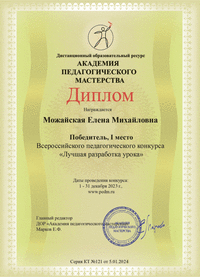Конструирование и программирование теста для урока с помощью системы PROClass
Автор: Пожарникова Наталья Евгеньевна
Организация: ГБОУ СОШ «ОЦ» с. Кротовка
Населенный пункт: Самарская область, с. Кротовка
Оценить качество знаний учащихся – важная задача любого урока. В традиционной схеме это выглядит так. Учитель задает вопросы классу, кто знает ответ – поднимает руку, кто не знает – нет. Кто знает, но сомневается или стесняется, тоже нет.
Некоторое время назад на смену малоэффективному фронтальному устному опросу пришел письменный тестовый контроль, обеспечивающий быстрое проведение и 100% охват учащихся. Однако письменные тесты необходимо подготовить и проверить. Подготовить – значит, разработать и размножить бумажные копии теста для всех учащихся (долго и дорого, даже если брать готовые тестовые задания). Проверить – потратить драгоценное учительское время. Причем, если это настоящий учитель, он должен не только проверить тесты, но и сохранить результаты, чтобы провести мониторинг качества знаний учащихся (обязательный для прохождения аттестации учителя).
Современные технологии не стоят на месте. На смену письменным тестам приходит эффективное средство мониторинга учебных достижений и качества знаний учащихся – интерактивная система тестирования (ИСТ) ProClass.
На любом этапе урока с помощью ИСТ можно быстро провести текущий контроль знаний. На ПК учителя устанавливается специальная программа. В начале урока ученики получают пульты с индивидуальными чипами. Учитель проводит опрос (устно или с помощью вопросов на экране), а учащиеся нажимают на пульте кнопку с номером правильного ответа. Поскольку в программу заранее вводятся данные обо всех учащихся класса, полученные ответы немедленно отражают степень усвоения учебного материала. Если большинство ответов оказались неправильными, учитель может повторно объяснить учебный материал, если верными – перейти к следующей теме. Темп обучения задается большинством учащихся.
По окончании занятия ИСТ автоматически создает подробный отчет для учителя – полную таблицу результатов с именами и фамилиями всех учеников, а также ответами на все вопросы во время урока. Учитель легко определяет, кому из учеников необходимо оказать индивидуальную помощь. Индивидуальные отчеты по результатам опроса можно отправить родителям по электронной почте.
Аналогично проводится тематический и итоговый контроль знаний. Программа позволяет выводить тестовые задания на экран как в формате Word, так и Power Point и pdf. Созданную один раз базу данных можно использовать и в системе электронного журнала. Результаты тестов по всем предметам наполняет портфолио учебных достижений ученика. По итогам одного теста, изученной учебной темы, учебной четверти и года, всего периода обучения можно легко проводить мониторинг качества знаний учащихся.
Система ProClass входит в надпредметную составляющую системы средств обучения, то есть может использоваться на всех учебных предметах. Простота и легкость в эксплуатации ProClass позволяет учителю за короткое время преодолеть психологический барьер боязни нового оборудования.
Успешные результаты использования системы, выражаются в характере проводимых занятий, а также в общей атмосфере в классе во время проведения урока с помощью системы PROClass. Дети с удовольствием выполняют задания, тогда как раньше многие перед контрольной работой или тестом переживали и волновались.
ProClass позволяет участвовать в опросе всем детям, включая так называемых детей-интровертов, другими словами, стеснительных. Они, порой зная правильный ответ, просто боятся поднять руку, чтобы ответить. Немаловажно еще и то, что при тестировании с помощью ИСТ исчезает субъективный фактор оценки учителем. Система безапелляционно и независимо выдает реальный уровень знаний школьника.
Задача учителя, реализующего ФГОС, — найти такие средства обучения, которые обеспечат оптимальные формы передачи знаний, формирования компетенций с учетом возрастных и психологических особенностей и возможностей каждого учащегося. Появление таких средств обучения, где заложены широкие возможности использования новых технологий (мультимедиа), приводит к расширению потенциала процесса образования в целом. Расширяется диапазон применения средств обучения, что диктует многообразие методических приемов учителя и эффективное формирование универсальных учебных действий.
Ну, а сейчас перейдём непосредственно к практической работе по конструированию и программированию теста с помощью системы PROClass.
Конструирование теста
- Включите компьютер.
- Откройте программу «Power Point»
- Создайте в этой программе проверочный тест по предмету с соблюдением следующих условий:
- Количество вопросов - не менее 10.
- На каждый вопрос должно быть не менее трех и не более пяти ответов обозначенных прописными латинскими буквами: А, B, C, D, E.
- Только один ответ должен быть правильным.
- Сохраните презентацию в отчётной папке.
Программирование теста
Подключите устройство приема-передачи к ПК.
1. Запустите программу «PROClass».
2. Войдите в программу, используя логин и пароль профиля пользователя по умолчанию:
логин: USER1; пароль: 321321.
3. Нажмите на вкладку «Правка».
4. Нажмите на значок «Презентация» и откройте свою презентацию.
5. Вы увидите, как на открывшейся презентации в левом верхнем углу появится активное окно программы «PROClass».На открывшемся слайде с тестом заполните поля активного окна «PROClass» следующим образом:
- в строке «Имя» введите краткое название вопроса, например «Слайд 1»;
- в строке тип выберите количество правильных ответов с помощью кнопки из выпадающего меню, например, «4 Answers» («4 ответа»);
- в строке «Ответ» выберите букву правильного ответа с помощью кнопки из выпадающего меню, например, «D»;
- в строке «Время» задайте продолжительность обдумывания вопроса и выбора правильного ответа учащимися, например, «60 с»;
- в строке «Показать правильный ответ» поставьте флажок рядом со значком «Да» или «Нет».
6. После этого нажмите на желтый значок с надписью «Save» («Сохранить») в правом верхнем углу активного окна.
После этого нажмите на стрелку «Следующий» и переходите к программированию следующего слайда.
7. Повторите шаги 1- 6 для всех слайдов презентации.
8. После того, как вы запрограммировали все слайды, нажмите на значок «Закрыть».
Программирование презентации завершено.
9. Запустите презентацию и проверьте с помощью пульта ее готовность к работе с системой PROClass.
Список использованной литературы.
- Система контроля качества знаний PROСlass. Иструктивно-методические материалы для учителя. Начальная школа. Москва, изд.: «БизнесМеридиан», 2011г.
- http://prosvpress.livejournal.com/.

 БЕСПЛАТНЫЕ вебинары
БЕСПЛАТНЫЕ вебинары